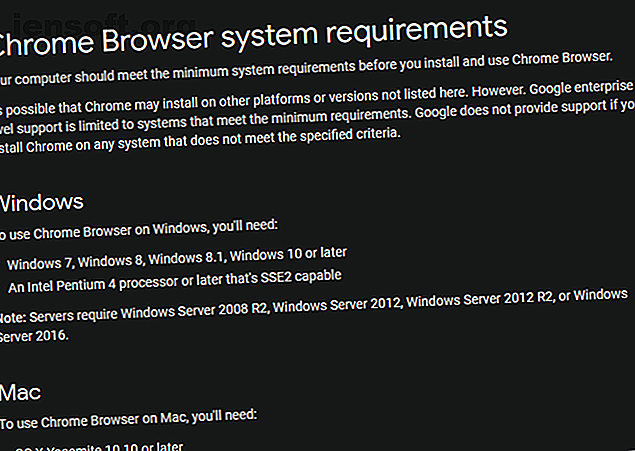
6 संकेत आपके मैक को बदलने का समय है
विज्ञापन
हालांकि Apple का कंप्यूटर हार्डवेयर लंबे समय तक चलता है, फिर भी आपको कुछ बिंदु पर अपने मैक को अलविदा कहना होगा। यदि आपको अपनी मशीन से परेशानी है, तो आप आश्चर्यचकित हो सकते हैं कि नया मैकबुक कब प्राप्त करना चाहिए या यदि आपको अपने वर्तमान के साथ थोड़ी देर रहना चाहिए।
आइए कुछ प्रमुख संकेतों को देखें कि आपका मैक पुराना है। हम उन तरीकों पर ध्यान देंगे जो आप इन मुद्दों पर काम कर सकते हैं, साथ ही विचार करें कि क्या नया कंप्यूटर खरीदने का समय है।
Macs कब तक रहता है?
चाहे आप अपनी पुरानी मशीन का जायजा ले रहे हों या नई खरीद के मूल्य के बारे में सोच रहे हों, आपको आश्चर्य हो सकता है कि मैकबुक और अन्य मैक मॉडल कितने समय तक चलते हैं।
इसके लिए कोई सटीक उत्तर नहीं है, क्योंकि यह कई कारकों पर निर्भर करता है। कोई व्यक्ति जो केवल वेब ब्राउज़िंग के लिए अपने मैक का उपयोग करता है, वह उसी मशीन का उपयोग करने से दूर हो सकता है जो दर्जनों ऐप्स चलाता है और वीडियो संपादन जैसे उच्च तीव्रता वाले कार्य करता है।
ऐप्पल के विंटेज और अप्रचलित उत्पादों पृष्ठ से परिभाषाएं डिवाइस दीर्घायु का विचार देती हैं। विंटेज उत्पाद ऐसे उपकरण हैं, जिन्हें पांच से सात साल पहले निर्मित किया जाना बंद हो गया। एक उत्पाद अप्रचलित माना जाता है अगर इसे सात साल से अधिक समय पहले बंद कर दिया गया था।
MacOS संगतता (नीचे चर्चा की गई) पर एक नज़र डालते हुए, हम देख सकते हैं कि आम तौर पर, मैक लगभग सात वर्षों के लिए नवीनतम macOS संस्करण के लिए पात्र हैं। Apple आम तौर पर प्रत्येक macOS संस्करण का तीन साल तक समर्थन करता है।
थर्ड-पार्टी ऐप्स थोड़ा अधिक उदार हैं। इस लेखन के रूप में, क्रोम, ड्रॉपबॉक्स, और स्पॉटिफ़ जैसे लोकप्रिय ऐप्स को ओएस एक्स 10.10 योसेमाइट (2014 में जारी) या इसके बाद के संस्करण की आवश्यकता होती है।

यह सब एक साथ लेते हुए, कहते हैं कि आपने 2019 में एक नया मैक खरीदा है। यह संभवतः 2026 तक मैकओएस अपडेट प्राप्त करेगा। 2026 में जारी ओएस को 2029 तक ऐप्पल से समर्थन प्राप्त होगा, और कम से कम 2031 तक अधिकांश तीसरे पक्ष के उपकरण।
इसका मतलब यह है कि सामान्य तौर पर, आप किसी भी अप्रत्याशित हार्डवेयर मुद्दों को रोकते हुए, मैक से जीवन के लगभग 10 साल की उम्मीद कर सकते हैं। अब आइए कुछ संकेतों पर गौर करें जो आपका मैक अपने जीवन के अंत में है।
1. आप macOS के नवीनतम संस्करण को नहीं चला सकते हैं

हर साल सितंबर / अक्टूबर के आसपास, Apple macOS का नया संस्करण जारी करता है। पिछले कई सालों के मैक मॉडल इसे चलाने में सक्षम हैं। इसका मतलब है कि यदि आपका कंप्यूटर macOS के नवीनतम संस्करण में अपग्रेड नहीं होगा, तो यह अप्रचलित हो रहा है।
लेखन के समय, macOS 10.15 कैटालिना की रिहाई आसन्न है। निम्नलिखित मैक मॉडल अद्यतन प्राप्त करेंगे:
- मैकबुक (2015 और बाद में)
- मैकबुक एयर (2012 और बाद में)
- मैकबुक प्रो (2012 और बाद में)
- iMac (2012 और बाद में)
- iMac Pro (2017 और बाद में)
- मैक प्रो (2013 और बाद में)
- मैक मिनी (2012 और बाद में)
यदि आपका कंप्यूटर उस सूची में नहीं है, तो यह अप्रचलित स्थिति में प्रवेश करने की संभावना है। जैसा कि पहले उल्लेख किया गया है, जबकि आपको कोई नई macOS सुविधाएँ नहीं मिलेंगी, तब भी आप अपने कंप्यूटर का उपयोग कुछ समय के लिए कर पाएंगे।
लेकिन एक या दो साल के बाद, आपको सुरक्षा अद्यतन प्राप्त नहीं होंगे और तृतीय-पक्ष सॉफ़्टवेयर काम करना बंद कर सकता है। इसका मतलब है कि आपको जल्द ही उन्नयन के बारे में सोचना होगा।
2. मुक्त स्थान की लगातार कमी

जैसे-जैसे तकनीक की प्रगति होती है, ऐप और फाइलें अधिक जगह लेती रहती हैं। यह उन लोगों के लिए मुक्त स्थान के लिए निरंतर संघर्ष का परिणाम है, जिनके पास पुरानी मशीन है जिसमें भंडारण की मात्रा होती है।
यदि आपके मैकबुक में 128GB या यहां तक कि 256GB SSD है, तो आपको संभवतः अंतरिक्ष को लगातार खाली करने के लिए फ़ाइलों को टटोलना होगा। इसका मतलब हो सकता है कि आपके मैक पर स्पेस खाली हो जाए मैक पर स्पेस खाली कैसे करें: 8 टिप्स और ट्रिक्स आपको जानना है कि मैक पर स्पेस खाली कैसे करें: 8 टिप्स और ट्रिक्स आपको अपने मैक पर स्टोरेज स्पेस से बाहर जाने की जरूरत है? मैक पर स्थान खाली करने और अपने ड्राइव स्थान को पुनः प्राप्त करने के कई तरीके यहां दिए गए हैं! जब भी संभव हो, अधिक पढ़ें या संभवतः अपने मैक में अधिक संग्रहण जोड़कर अपने मैकबुक में अधिक संग्रहण कैसे जोड़ें: 6 तरीके जो आपके मैकबुक में अधिक संग्रहण को जोड़ने का काम करते हैं: 6 तरीके जो आपके मैकबुक पर अंतरिक्ष से बाहर काम कर रहे हैं? अपने मैकबुक में अधिक स्टोरेज स्पेस जोड़ने के लिए आपके सभी विकल्प यहां दिए गए हैं। बाहरी हार्ड ड्राइव या अन्य तरीकों के साथ और पढ़ें।
थोड़ी देर के लिए थोड़ी मात्रा के साथ जीवित रहने के लिए आप इन वर्कअराउंड का उपयोग कर सकते हैं। लेकिन एक बार जब आप उनमें से बीमार हो जाते हैं, तो बहुत सारे स्टोरेज स्पेस के साथ नए मैक में अपग्रेड करने का समय आ जाता है।
3. आपकी मशीन के घटक शक्तिशाली पर्याप्त नहीं हैं

आपकी भंडारण डिस्क सिर्फ एक कंप्यूटर घटक है जो उम्र के साथ गिरावट आती है। RAM की कमी आपको एक साथ कई एप्लिकेशन चलाने से रोकेगी, और एक पुराने सीपीयू का मतलब 4K वीडियो एडिट करने जैसे कार्य बेहद धीमे या असंभव हैं। आप संपूर्ण सिस्टम प्रदर्शन को भुगतना भी देखेंगे।
एक और घटक जो वर्षों से हिट लेता है वह मैकबुक में बैटरी है। रिचार्जेबल बैटरी में केवल "खर्च" होने से पहले निश्चित संख्या में चक्र होते हैं और लंबे समय तक चार्ज नहीं रखते हैं। जब आपकी बैटरी अपने जीवन के अंत में हो रही है तो macOS आपको चेतावनी देगा।
यदि आपने बैटरी का बड़े पैमाने पर उपयोग किया है, तो इसे चार्ज करने से पहले आपको केवल एक घंटे का समय लग सकता है। आप चार्जर पर हमेशा अपने लैपटॉप का उपयोग करके इसे प्राप्त कर सकते हैं, लेकिन यह पोर्टेबिलिटी का बलिदान करता है, ज़ाहिर है।
यदि आपके पास एक पुराना मैक है, तो आप इन समस्याओं को कुछ हद तक अधिक रैम जोड़कर या कम कर सकते हैं। अपने मैक पर रैम को कैसे अपग्रेड करें अपने मैक पर रैम को कैसे अपग्रेड करें अपने मैक की रैम को बदल सकते हैं, यह जानने के लिए जानें कि कैसे। रैम कहां से खरीदें, और इस मैक रैम अपग्रेड गाइड में इसे कैसे अपग्रेड किया जाए। आगे पढ़ें, SSD के लिए HDD की अदला-बदली, या बैटरी की जगह हालांकि, नए मैक मॉडल पर यह मूल रूप से असंभव है, क्योंकि अधिकांश घटक मदरबोर्ड पर टांके लगाए जाते हैं।
जो पैसा आप एक पेशेवर हार्डवेयर अपग्रेड या बैटरी बदलने पर खर्च करेंगे, वह निश्चित रूप से एक नई मशीन के लिए बेहतर है। Apple का सर्विस पेज बताता है कि मैक बैटरी रिप्लेसमेंट के लिए इसकी कीमत 129 डॉलर से 199 डॉलर के बीच है, जो सस्ती नहीं है।
4. हार्डवेयर नुकसान

एक स्पष्ट कारण जो आपको अपने मैकबुक को बदलने की आवश्यकता है, जब यह गंभीर शारीरिक क्षति से ग्रस्त है। हो सकता है कि आपने इसे गिरा दिया हो और हार्ड ड्राइव को क्षतिग्रस्त कर दिया हो, या स्क्रीन को कुछ मलबे पर नीचे गिरा दिया और इसे फटा।
इन मामलों में, आपका कंप्यूटर तब तक अनुपयोगी होता है जब तक कि आप इसे ठीक नहीं कर लेते या इसे बदल नहीं देते। और जैसा कि ऊपर चर्चा की गई है, यह एक अप्रचलित मशीन में सैकड़ों डॉलर डालना बहुत मायने नहीं रखता है जब आप एक नया प्राप्त कर सकते हैं जो लंबे समय तक चलेगा।
एक प्रमुख हार्डवेयर तबाही को छोड़कर, छोटे मुद्दों की एक लंबी सूची जल्दी से एक बड़ी समस्या भी बन सकती है। एक पुराना कंप्यूटर अक्सर एक पुरानी कार की तरह होता है। आप कुछ अजीब मुद्दों के साथ रह सकते हैं यदि वे इसे ठीक से उपयोग करने की आपकी क्षमता को प्रभावित नहीं करते हैं, लेकिन अंततः कुछ बड़ा गलत हो जाएगा और आपको यह तय करना होगा कि इसे ठीक करना है या अपग्रेड करना है।
छोटी समस्याएं, जैसे आपका चार्जर काम नहीं कर रहा है जब तक कि यह सही जगह पर नहीं है, डिस्प्ले पर डेड पिक्सल, स्टिक कीज़, और क्रैकिंग स्पीकर जरूरी नहीं हैं कि प्रतिस्थापन का कारण बनें। लेकिन जब आपके कंप्यूटर में इतने छोटे quirks होते हैं कि यह मुश्किल से उपयोग योग्य होता है, तो आपको अपने नुकसानों में कटौती करनी चाहिए और एक प्रतिस्थापन मशीन को देखना चाहिए जो बहुत बेहतर प्रदर्शन करेगी।
5. बार-बार सॉफ्टवेयर मुद्दे

एक पुराना मैक भी सॉफ्टवेयर मुद्दों के माध्यम से खुद को प्रकट कर सकता है। आप बार-बार OS जमाव का अनुभव कर सकते हैं, जहां सब कुछ अनुत्तरदायी हो जाता है। अन्य सामान्य मुद्दों में दृश्य गड़बड़ और यादृच्छिक शटडाउन शामिल हैं।
जब आप इनका अनुभव करते हैं, तो आपको यह सुनिश्चित करना चाहिए कि आपके पास पहले की तरह पर्याप्त जगह खाली हो। यदि कोई SMC और PRAM रीसेट करता है तो अपने Mac पर SMC और PRAM / NVRAM रीसेट कैसे करें अपने Mac पर SMC और PRAM / NVRAM रीसेट कैसे करें SMC और PRAM / NVRAM रीसेट करें MacBook Pro और Mac सहित किसी भी मैक की मदद कर सकते हैं। मैकबुक एयर, फिर से आसानी से चलाएं। Read More समस्या को ठीक न करें, आपको macOS को पुन: स्थापित करने का प्रयास करना चाहिए कि फास्ट और स्क्वीकी क्लीन मैक के लिए macOS को कैसे रिइंस्टाल करें? फास्ट और स्क्वीकी क्लीन मैक के लिए macOS को कैसे रीचार्ज करें? यहाँ macOS की एक ताज़ा कॉपी कैसे स्थापित करें और सब कुछ मिटा दें। और पढ़ें और देखें कि क्या आपकी समस्याएं बनी रहती हैं।
उम्मीद है कि वे इस समस्या निवारण के बाद गायब हो जाते हैं। लेकिन यदि नहीं, तो आपके पास हार्डवेयर समस्याएं हैं और आपको अपने मैक को अपग्रेड करने पर विचार करना चाहिए।
6. टाइमिंग सही है

हो सकता है कि आप अपने मैक को अपग्रेड करने के लिए तैयार हों, लेकिन आपके पास जो भी मुद्दे हैं, उनके साथ रह सकते हैं और तुरंत खरीदने की ज़रूरत नहीं है। उस मामले में, आपको एक नया मैक प्राप्त करने के लिए सही समय का इंतजार करना चाहिए।
Apple ज्यादातर मैक मशीनों के लिए नए मॉडल सालाना जारी करता है। नए मॉडल जारी होने से पहले आपको एक खरीदना नहीं चाहिए, क्योंकि आप एक ब्रांड-नई मशीन प्राप्त करने के लिए थोड़ी देर इंतजार कर सकते हैं जो उसी कीमत पर लंबे समय तक चलेगी।
खरीदने से पहले, MacRumors क्रेता गाइड देखें। यह Apple हार्डवेयर रिलीज़ का ट्रैक रखता है ताकि आप किसी पुराने मॉडल पर पूरी कीमत खर्च न करें।
यदि आप नवीनतम मॉडल नहीं खरीद सकते हैं या कुछ पैसे बचाना चाहते हैं, तो आप पुराने या नवीनीकृत मॉडल का विकल्प चुन सकते हैं। बस यह ध्यान रखें कि आप जितना पुराना कंप्यूटर खरीदेंगे, उतनी ही जल्दी यह पुराना हो जाएगा।
मैकबुक खरीदते समय पैसे बचाने के कुछ उपाय देखें 5 पैसे बचाने के तरीके मैकबुक खरीदते समय पैसे बचाने के 5 तरीके मैकबुक खरीदते समय सस्ते में मैकबुक पाने की तलाश में हैं? मैक लैपटॉप खरीदते समय सबसे अधिक पैसे बचाने के लिए यहां कुछ उपयोगी टिप्स दिए गए हैं। सलाह के लिए और पढ़ें।
जानिए कब मिलेगा नया मैक
हमने उन प्रमुख संकेतों को देखा है जो आपके मैकबुक या आईमैक को अपग्रेड करने का समय है, साथ ही मैक आम तौर पर कितने समय तक रहता है। आपका सटीक माइलेज आपके उपयोग और कंप्यूटिंग आवश्यकताओं के साथ अलग-अलग होगा, लेकिन यह स्पष्ट है कि मैक एक कारण के लिए एक विश्वसनीय प्रतिष्ठा है।
यदि आप वास्तव में इस समय एक नई मशीन नहीं खरीद सकते हैं, तो पुराने मैक बनाने के तरीकों पर एक नज़र डालें जैसे कि एक नया मैक कैसे बनाएं पुराने मैक, मैकबुक या आईमैक तेज़ कैसे करें पुराने मैक, मैकबुक या आईमैक। तेज़ अपने पुराने मैक को तेज़ चलाना चाहते हैं? यहाँ कुछ सुझाव दिए गए हैं कि कैसे अपने मैक को तेज महसूस करें, भले ही यह सुपर पुराना हो। अधिक पढ़ें । और अगर आपका मैक इसे अपडेट करने के बाद धीमा हो गया है, तो नए अपडेट किए गए सिस्टम की गति और प्रदर्शन को बेहतर बनाने के लिए इन युक्तियों का उपयोग करें। MacOS Catalina को गति देने के लिए 3 तरीके और प्रदर्शन में सुधार करने के 3 तरीके MacOS Catalina को गति देने और प्रदर्शन में सुधार करने के लिए यदि आप macOS में अपडेट हुए हैं कैटालिना और पाते हैं कि आपका सिस्टम धीमा है, प्रदर्शन को बहाल करने में मदद करने के लिए यहां कुछ सरल सुधार दिए गए हैं। अधिक पढ़ें ।
के बारे में अधिक जानें: टिप्स, हार्डवेयर टिप्स, आईमैक, मैक टिप्स, मैकबुक, खरीदना।

